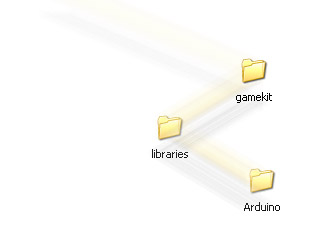3. Einbinden der Game-Kit-Bibliothek
Die Library (Bibliothek) enthält zahlreiche Befehle und Funktionen zum Programmieren des Game Kit, wie das Ansteuern der Bildpunkte auf dem Display oder das Abfragen der Taster. Außerdem gibt es eine Funktion zur Wiedergabe von Melodien. Lade die Game-Kit-Library von der “Mignon Game Kit”-Homepage und entpacke die Datei, so dass du den Ordner “gamekit” erhälst. Starte die Arduino Software und beende sie dann gleich wieder. Das Programm erstellt beim ersten Start einen Ordner mit dem Namen “Arduino” im “Eigene Dateien” bzw. “Dokumente” Ordner des Systems. Dieser “Arduino”-Ordner ist der vorgesehene Ort für alle Programme, die auf das Game Kit hochgeladen werden. Und darin werden auch zusätzliche Libraries installiert. Hierzu muss einfach ein neuer Ordner mit dem Namen “libraries” erstellt werden, in den der Game Kit Library-Ordner geschoben wird. (Die Zip-Datei im Download enthält bereits den “libraries” Ordner)
Es gibt zwei Versionen der Library. Für die Platinen mit der Versionsnummer 2.0 gilt die alte Library „gamekit“. Die neue Platine erkennst Du daran, das an dem Extensons Port die Pins 18 und 19 anliegen. Für diese neue 1.1 Version der Platine gilt die Library „gamekit_2_1“. Zudem befindest Du die Versionsnummer auf der Rückseite der Platine.
Die erste Programmzeile zum einbinden der Library muss selbstverständlich auch jeweils zu #include <gamekit.h> oder #include <gamekit_2_1.h> angepasst werden!